 |
 |
|
||
 |
||||
Filigran Yazdırma (Yalnızca Windows İçin)
Watermark (Filigran) yazdırma, belgenize metin tabanlı ya da görüntü tabanlı bir filigran yazdırmanızı sağlar.
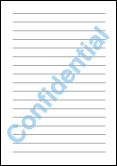
 Not:
Not:|
Bu özellik Mac OS X ile kullanılamaz.
Bu özellik kenarlıksız yazdırma ile birlikte kullanılamaz.
|
Filigran yazdırma
 |
Yazıcı ayarlarına girin.
|
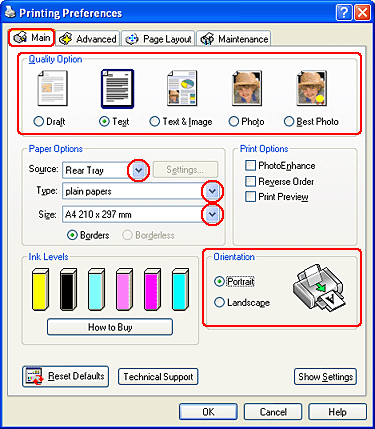
 |
Main (Ana) sekmesine tıklatın, ardından aşağıdaki Quality Option (Kalite Seçeneği) ayarlarından birini seçin:
|
Düşük kaliteli kaba taslaklar için Draft (Taslak)
Daha yüksek metin kaliteli salt metinli belgeler için Text (Metin)
Görüntü ve metin bulunan daha yüksek kaliteli belgeler için Text & Image (Metin ve Görsel Öğeler)
 |
Rear Tray (Arka Tepsi), Front Tray (Ön Tepsi) seçeneklerini ya da Source (Kaynak) ayarı olarak Automatic (Otomatik) seçeneğini seçin.
|
 |
Uygun Type (Tür) ayarını seçin.
|
 |
Uygun Size (Boyut) ayarını seçin.
|
 |
Çıktının yönünü değiştirmek için Portrait (Dikey) (boylamasına) ya da Landscape (Yatay) (enlemesine) seçeneğini seçin.
|
 |
Page Layout (Sayfa Düzeni) sekmesine tıklatın, Watermark (Filigran) listesinden arzu edilen filigranı seçin ardından Settings (Ayarlar) seçeneğine tıklatın.
|
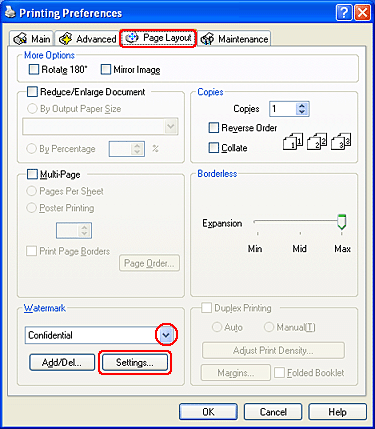
Kendi filigranınızı oluşturmak isterseniz, aşağıdaki talimatlara bakın.
 Kendi filigranınızı oluşturma
Kendi filigranınızı oluşturma
 Kendi filigranınızı oluşturma
Kendi filigranınızı oluşturma
 |
Filigran için istediğiniz ayarları belirleyin. Filigranın konumunu ve boyutunu, görüntüyü önizleme penceresine sürükleyerek değiştirebilirsiniz.
|
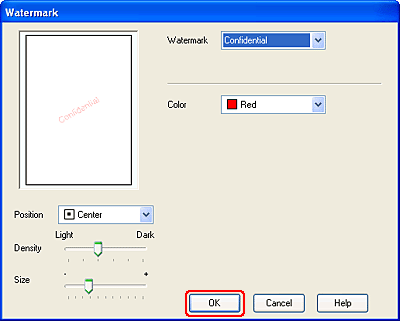
 |
Page Layout (Sayfa Düzeni) penceresine dönmek için OK (Tamam) seçeneğine tıklatın.
|
 |
Yazıcı ayarları penceresini kapamak için OK (Tamam) düğmesine tıklatın.
|
Yukarıdaki adımları tamamladıktan sonra, bir test kopyası yazdırın ve tüm işi yazdırmadan önce sonuçları inceleyin.
Kendi filigranınızı oluşturma
Watermark (Filigran) listesine, kendi metin tabanlı ya da görüntü tabanlı filigranlarınızı ekleyebilirsiniz.
 |
Page Layout (Sayfa Düzeni) penceresinde bulunan Watermark (Filigran) altındaki Add/Del (Ekle/Sil) seçeneğine tıklatın. Aşağıdaki pencere açılır.
|
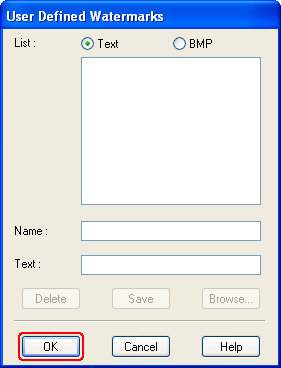
 |
Aşağıdakilerden birini yapın:
|
Bir görüntü dosyasını filigran olarak kullanmak için, BMP seçeneğini seçin. Kullanmak istediğiniz bitmap dosyasının yerini bulmak için Browse (Gözat) seçeneğine ardından OK (Tamam) düğmesine tıklatın. Name (Dosya adı) metin kutusuna filigranınız için bir ad yazın, ardından Save (Kaydet) düğmesini tıklatın.
Metin tabanlı bir filigran oluşturmak için Text (Metin) seçeneğini seçin. Text (Metin) kutusuna metninizi yazın. Bu metin aynı zamanda filigranınızın adı olarak da kullanılacaktır. Filigran adını değiştirmek isterseniz, Name (Dosya adı) metin kutusuna yeni bir ad yazın ardından Save (Kaydet) düğmesini tıklatın.
 |
Page Layout (Sayfa Düzeni) penceresine dönmek için OK (Tamam) seçeneğine tıklatın.
|
 |
Settings (Ayarlar) seçeneğine tıklatın. Aşağıdaki pencere açılır:
|
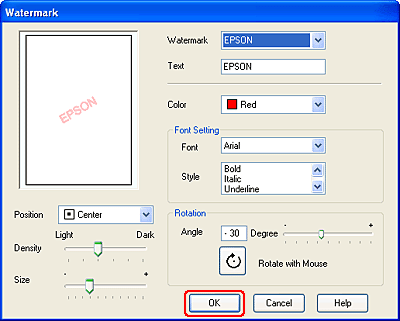
 |
Watermark (Filigran) listesinde doğru filigranın seçili olduğundan emin olun, ardından Color (Renk), Position (Konum), Density (Yoğunluk), Size (Boyut), Font (Yazı Tipi), Style (Stil) ve Angle (Açı) ayarlarını seçin. Ayrıntılar için çevrimiçi yardıma bakın. Ayarlarınız önizleme penceresine yansıtılacaktır.
|
 |
Ayarları tamamladığınızda OK (Tamam) düğmesini tıklatın.
|
